Backstretch是一款简单的jQuery插件,可以帮助你给网页添加一个动态的背景图片,可以自动调整大小适应屏幕的尺寸,当然这样做的缺点是当图片尺寸比屏幕小的时候,图片会因为自动延伸而变形,所以我们可以劲量使用高分辨率大尺寸的图片做背景,更重要的是支持图片的自动切换。
http://www.jquery-backstretch.com/
https://github.com/jquery-backstretch/jquery-backstretch
具体用法
<script type="text/javascript" src="/jquery.min.js"></script> <script type="text/javascript" src="/jquery.backstretch.min.js"></script>
指定元素实现背景切换,设置切换的图片与图片切换的间隔时间duration,代码以下:
<script> $(function () { $(".container").css({ opacity:0.8 }); //设置透明度 $.backstretch([
"Images/backgrounds/101_1.jpg",
"Images/backgrounds/44_1.jpg"
], { duration: 3000, fade: 750 }); }); </script>
完整代码
<html> <head> <title>Backstretch</title> <style> .container { width: 90%; margin: 20px auto; background-color: #FFF; padding: 20px; } </style> <script src="https://code.jquery.com/jquery-3.2.1.min.js"></script> <script type="text/javascript" src="jquery.backstretch.js"></script> </head> <body> <div class="container">Backstretch是一款简单的jQuery插件,可以帮助你给网页添加一个动态的背景图片,可以自动调整大小适应屏幕的尺寸,当然这样做的缺点是当图片尺寸比屏幕小的时候,图片会因为自动延伸而变形,所以我们可以劲量使用高分辨率大尺寸的图片做背景,更重要的是支持图片的自动切换。 </div> </body> <script> $(function(){$(".container").css({ opacity:0.8 }); //设置透明度 $.backstretch([ "Images/pic.jpg", "Images/pic2.jpg" ], { duration: 3000, fade: 750 }); }); </script> </html>
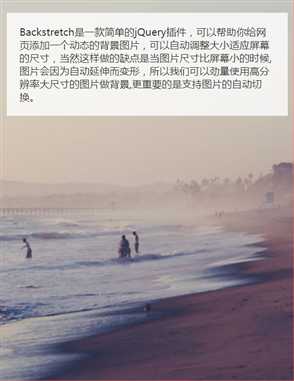
<script src="//ajax.googleapis.com/ajax/libs/jquery/1.8.3/jquery.min.js"></script> <script src="jquery.backstretch.min.js"></script> <script> // Backstrech作为body元素的背景 $.backstretch("path/to/image.jpg"); //你也可以将它添加到块级元素 $(".foo").backstretch("path/to/image.jpg"); // 如果你的元素用CSS定义了一个背景图像,你可以完全省略参数 $(".foo").backstretch(); // 或者一系列的图片组 $(".foo").backstretch([ "path/to/image.jpg", "path/to/image2.jpg", "path/to/image3.jpg" ], {duration: 4000}); // 或者,从可以接受分辨率并提供该分辨率的最佳图像的网址进行加载 $(".foo").backstretch([ "path/to/image.jpg?width={width}&height={height}" ]); // 或者,从一组分辨率中自动选择。 //宽度是图像的宽度,并且算法选择最佳拟合. $(".foo").backstretch([ [ { width: 1080, url: "path/to/image1_1080.jpg" }, { width: 720, url: "path/to/image1_720.jpg" }, { width: 320, url: "path/to/image1_320.jpg" } ], [ { width: 1080, url: "path/to/image2_1080.jpg" }, { width: 720, url: "path/to/image2_720.jpg" }, { width: 320, url: "path/to/image2_320.jpg" } ] ]); //如果我们想为不同的像素比率指定不同的图像: $(".foo").backstretch([ [ // Will only be chosed for a @2x device { width: 1080, url: "path/to/image1_1080@2x.jpg", pixelRatio: 2 }, // Will only be chosed for a @1x device { width: 1080, url: "path/to/image1_1080.jpg", pixelRatio: 1 }, { width: 720, url: "path/to/image1_720@2x.jpg", pixelRatio: 2 }, { width: 720, url: "path/to/image1_720.jpg", pixelRatio: 1 }, { width: 320, url: "path/to/image1_320@2x.jpg", pixelRatio: 2 }, { width: 320, url: "path/to/image1_320.jpg", pixelRatio: 1 } ] ]); //如果我们希望浏览器自动从一组分辨率中进行选择, //考虑设备的像素比例 $(".foo").backstretch([ [ // Will be chosen for a 2160 device or a 1080*2 device { width: 2160, url: "path/to/image1_2160.jpg", pixelRatio: "auto" }, // Will be chosen for a 1080 device or a 540*2 device { width: 1080, url: "path/to/image1_1080.jpg", pixelRatio: "auto" }, // Will be chosen for a 1440 device or a 720*2 device { width: 1440, url: "path/to/image1_1440.jpg", pixelRatio: "auto" }, { width: 720, url: "path/to/image1_720.jpg", pixelRatio: "auto" }, { width: 640, url: "path/to/image1_640.jpg", pixelRatio: "auto" }, { width: 320, url: "path/to/image1_320.jpg", pixelRatio: "auto" } ] ]); </script>
